서비스가 사용자에게 닿기까지
Knoticle 서비스를 개발하면서 GitHub Actions로 CI/CD를 구성한 경험을 공유해보겠습니다.
어떤 과정을 통해서 서비스가 사용자들에게 공개될까요?
코드 통일하기
- 통일된 코드 스타일을 위해서 Eslint 검사를 수행하는 과정입니다.
- 네 명의 팀원이 한 명이 개발한 것처럼 통일된 코드 스타일을 가질 수 있도록 검사했습니다.
동작 확인하기
- 팀원들이 개발한 코드가 잘 동작하는지 Build 검사를 수행하는 과정입니다.
- 열심히 개발한 코드가 서비스를 실행하지 못하게 하면 안되겠죠? 새로운 코드가 서비스에 잘 스며드는지 확인했습니다.
지표 확인하기
- 서비스 성능 지표로 삼고 있는 Lighthouse 검사를 수행하는 과정입니다.
- 보고서에 있는 여러가지 점수를 통해서 일정 수준의 서비스 품질을 유지했습니다.
서비스 제공하기
- 각종 테스트를 통과한 이후 클라우드에 서비스를 배포하는 과정입니다.
- 사용자들에게 지속적인 서비스 경험을 제공하기 위해서 무중단 배포했습니다.
CI/CD 자동화가 필요해요
앞서 본 것처럼 개발된 코드가 여러 과정을 통해서 사용자들에게 제공됩니다.
프로젝트를 진행하면서 매주 데모 시연과 사용자 피드백을 받기 위해서 일주일에도 여러 번 배포해야했습니다. 하지만 배포할 때마다 앞선 과정을 수동으로 반복하기에는 너무 부담되는 작업이었습니다.
그래서 배포 과정을 GitHub Actions 자동화에 위임하고, 저희는 개발에 집중할 수 있는 환경을 만들기로 ��했습니다.
이제 어떤식으로 GitHub Actions를 활용해서 CI/CD를 자동화했는지 알아보겠습니다!
프론트엔드의 CI
프론트엔드의 CI는 main 브랜치와 develop 브랜치에 PR을 올린 상태에서 수행됩니다.
name: Frontend CI
on:
pull_request:
branches: [main, develop]
paths:
- 'frontend/**'이후 Eslint 검사, Lighthouse 검사를 수행합니다.
jobs:
lint: ...
lighthouse: ...GitHub Actions에서 job은 독립적으로 실행하는 단위입니다. job에 들어있는 작업들은 병렬적으로 실행됩니다. 두 과정을 병렬 처리해서 CI 시간을 단축하고자했습니다. 이제 과정을 하나씩 보겠습니다.
lint:
name: Lint CI
runs-on: ubuntu-latest
steps:
- name: Checkout
uses: actions/checkout@v3
- name: Cache Dependencies
uses: actions/cache@v3
id: frontend-cache
with:
path: frontend/node_modules
key: ${{ runner.OS }}-build-${{ hashFiles('**/package-lock.json') }}
restore-keys: |
${{ runner.OS }}-build-
${{ runner.OS }}-
- if: ${{ steps.frontend-cache.outputs.cache-hit != 'true' }}
name: Install Dependencies
run: npm install
working-directory: frontend
- name: Check Lint
run: npm run lint
env:
CI: true
working-directory: frontend우선 린트 검사를 수행하는 부분입니다. 가장 중요한 부분은 린트 검사를 수행하는 Check Lint 스텝입니다.
그런데 앞선 스텝들은 무엇일까요?
Checkout 스텝에서는 코드 저장소에 있는 코드를 CI 과정을 수행하는 서버로 내려받습니다.
이후 Install Dependencies 스텝에서 프론트엔드에서 사용하는 모듈을 설치합니다. 이때 모듈들은 설치하는데 오래 걸리기도 하고, 자주 변경되지 않기 때문에 캐싱해놓기 적절해보입니다.
그래서 설치 과정 바로 직전 스텝인 Cache Dependencies에서 모듈 캐싱을 수행합니다. 모듈을 설치하면 변경되는 package-lock.json 파일 내용을 키로 만들어서 파일이 변경되었을 때만 모듈을 설치하고, 변경되지 않았다면 GitHub에 저장해놓은 모듈 설치 파일을 꺼내다 씁니다.
lighthouse:
name: Lighthouse CI
runs-on: ubuntu-latest
steps:
... (생략)
- name: Run Lighthouse CI
env:
LHCI_GITHUB_APP_TOKEN: ${{ secrets.LHCI_GITHUB_APP_TOKEN }}
run: |
npm install -g @lhci/cli
lhci autorun
working-directory: frontend
- name: Format Lighthouse Score
id: format_lighthouse_score
uses: actions/github-script@v3
with:
github-token: ${{secrets.GITHUB_TOKEN}}
script: |
const fs = require('fs');
const results = JSON.parse(fs.readFileSync('frontend/lighthouse_reports/manifest.json'));
const summaryTotal = {};
results.forEach((result) => {
const { summary } = result;
const formatResult = (res) => Math.round(res * 100);
Object.keys(summary).forEach((key) => {
if (key in summaryTotal) summaryTotal[key] += formatResult(summary[key]);
else summaryTotal[key] = formatResult(summary[key]);
});
});
Object.keys(summaryTotal).forEach((key) => {
summaryTotal[key] = Math.round(summaryTotal[key] / results.length);
});
const score = (res) => (res >= 90 ? '🟢' : res >= 50 ? '🟠' : '🔴');
const comment = [
`⚡️ Lighthouse report!`,
`| Category | Score |`,
`| --- | --- |`,
`| ${score(summaryTotal.performance)} Performance | ${summaryTotal.performance} |`,
`| ${score(summaryTotal.accessibility)} Accessibility | ${summaryTotal.accessibility} |`,
`| ${score(summaryTotal['best-practices'])} Best Practices | ${summaryTotal['best-practices']} |`,
`| ${score(summaryTotal.seo)} SEO | ${summaryTotal.seo} |`,
`| ${score(summaryTotal.pwa)} PWA | ${summaryTotal.pwa} |`,
].join('\n');
core.setOutput('comment', comment)
- name: Comment Lighthouse Report
uses: unsplash/comment-on-pr@v1.3.0
env:
GITHUB_TOKEN: ${{ secrets.GITHUB_TOKEN }}
with:
msg: ${{ steps.format_lighthouse_score.outputs.comment}}다음은 Lighthouse 검사를 수행하는 과정입니다.
Run Lighthouse CI 스텝에서 Lighthouse 검사를 수행합니다.
// .lighthouserc.js
module.exports = {
ci: {
collect: {
startServerCommand: 'npm run start',
url: ['http://localhost:3000'],
numberOfRuns: 3,
},
upload: {
target: 'filesystem',
outputDir: './lighthouse_reports',
reportFilenamePattern: '%%PATHNAME%%-%%DATETIME%%-report.%%EXTENSION%%',
},
},
};위와 같이 사전에 정의했던 방법대로 검사를 수행합니다. 한 번만 검사를 수행하지 않고, numberOfRuns에 따라 세 번의 검사를 수행합니다.
검사를 수행했다면 다음과 같은 요약 보고서 파일을 확인할 수 있습니다.
// lighthouse_reports/manifest.json
[
{
"url": "http://localhost:3000/",
"isRepresentativeRun": false,
"htmlPath": "/Users/dohyeon/Development/knoticle/frontend/lighthouse_reports/_-2022_11_26_12_40_53-report.html",
"jsonPath": "/Users/dohyeon/Development/knoticle/frontend/lighthouse_reports/_-2022_11_26_12_40_53-report.json",
"summary": {
"performance": 0.98,
"accessibility": 0.94,
"best-practices": 0.92,
"seo": 0.8,
"pwa": 0.3
}
},
...
]이런 보고서를 PR 코멘트로 확인할 수 있다면, 작업 과정마다 지표로 삼을 수 있겠죠?
뒤에 Format Lighthouse Score 스텝과 Comment Lighthouse Report 스텝에서는 보고서를 포매팅해서 코멘트로 남겨주는 작업을 수행합니다.
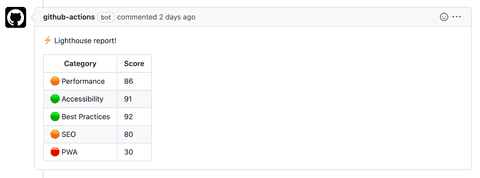
백엔드의 CI
백엔드의 CI는 프론트엔드와 마찬가지로 main 브랜치와 develop 브랜치에 PR을 올린 상태에서 수행됩니다.
name: Backend CI
on:
pull_request:
branches: [main, develop]
paths:
- 'backend/**'
jobs:
lint: ...
build: ...동일한 과정을 수행하기 때문에 추가로 설명드리지 않겠습니다.
프론트엔드와 백엔드의 CD
프론트엔드와 백엔드 모두 CI 과정을 거치고 나면 CD 과정을 수행합니다.
nCloud 서비스에 접속해서 빌드하고, PM2 reload를 통해서 무중단 실행하는 과정입니다.
프론트엔드와 백엔드가 동일한 CD 과정을 수행하기 때문에 프론트엔드 기준으로만 설명드리겠습니다.
name: Frontend CD
on:
push:
branches: [main]
paths:
- 'frontend/**'
jobs:
deploy:
runs-on: ubuntu-latest
steps:
- name: Generate Environment Variables
run: |
echo "$FRONTEND_ENV" >> .env.production
env:
CI: false
FRONTEND_ENV: '${{ secrets.FRONTEND_ENV }}'
- name: Transfer Environment Variables with SCP
uses: appleboy/scp-action@master
with:
host: ${{ secrets.SSH_HOST }}
username: ${{ secrets.SSH_USERNAME }}
password: ${{ secrets.SSH_PASSWORD }}
port: ${{ secrets.SSH_PORT }}
source: '.env.production'
target: 'knoticle/frontend'
- name: Deploy
uses: appleboy/ssh-action@v0.1.4
with:
host: ${{ secrets.SSH_HOST }}
username: ${{ secrets.SSH_USERNAME }}
password: ${{ secrets.SSH_PASSWORD }}
port: ${{ secrets.SSH_PORT }}
script: ${{ secrets.SSH_FRONTEND_SCRIPT }}Generate Environment Variables 스텝에서는 GitHub Secrets에 저장된 환경 변수를 생성하는 과정입니다.
이후 Transfer Environment Variables with SCP 스텝에서 SCP(Secure Copy)를 통해 nCloud 서버에 환경 변수를 보내게 됩니다. 환경 변수는 원격 저장소에 저장되지 않기 때문에 이런식으로 관리할 수 있습니다.
마지막으로 Deploy 스텝에서 nCloud에 접속해서 코드를 빌드하고 무중단 실행하는 과정을 거칩니다.
고민해볼 사항
- Lighthouse 지표 외에 다른 지표인 구글 PageSpeed Insights를 적용해볼 수 있습니다. 이곳에서는 웹 페이지에서 사용자의 환경 품질에 대한 평가 점수를 제공합니다.
- CI 과정에서 테스트 코드를 실행하는 과정도 필요 고민해볼 수 있습니다.